توصيل/التحكم في أجهزة الكمبيوتر عبر الشبكة باستخدام KontrolPack

تحكم بسهولة في أجهزة الكمبيوتر على شبكتك باستخدام KontrolPack. وصّل وأدر أجهزة الكمبيوتر التي تعمل بأنظمة تشغيل مختلفة بكل سهولة.
تعد إعدادات GDM تطبيقًا مفيدًا يجعل تخصيص شاشة تسجيل دخول سطح مكتب Gnome أسهل من أي وقت مضى. في هذا الدليل ، سنوضح لك كيفية تثبيت إعدادات GDM وكيفية استخدامها لتحسين شاشة تسجيل الدخول إلى Gnome.
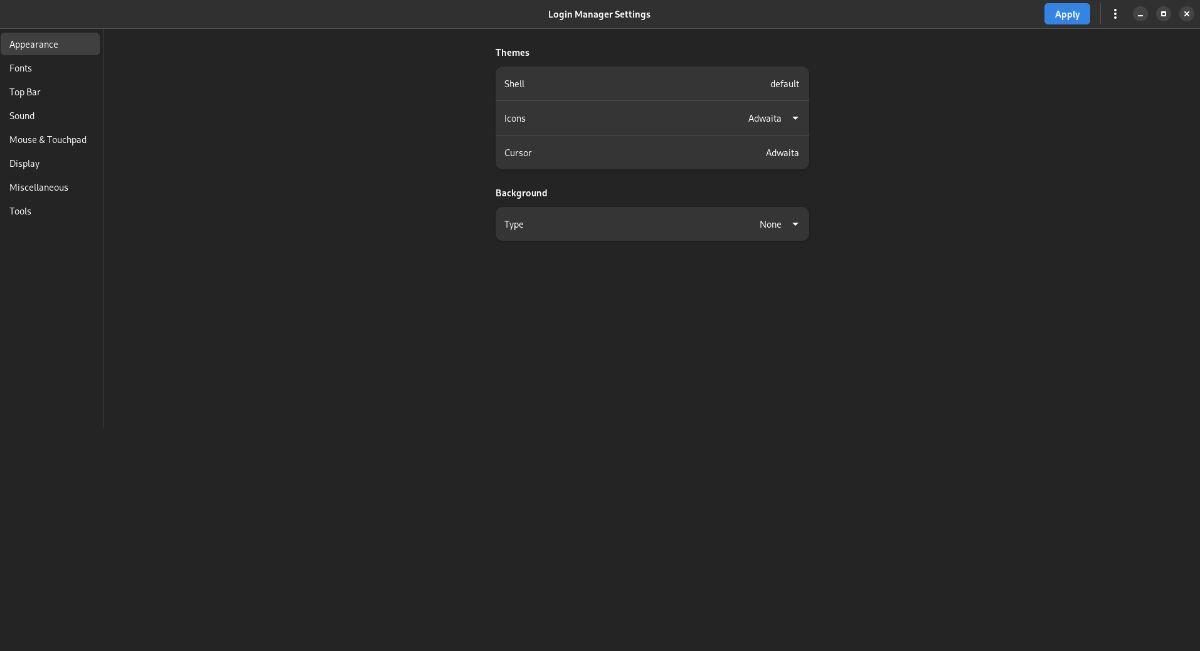
تثبيت إعدادات GDM على نظام Linux
قبل تخصيص شاشة تسجيل الدخول إلى Gnome ، سيتعين عليك تثبيت تطبيق إعدادات GDM. هناك عدة طرق يمكنك من خلالها الحصول على تطبيق إعدادات GDM على جهاز كمبيوتر يعمل بنظام التشغيل Linux. يمكن تثبيته عبر Flatpak أو Arch Linux AUR أو التثبيت اليدوي.
لبدء تثبيت تطبيق إعدادات GDM على جهاز الكمبيوتر الخاص بك ، يجب عليك فتح نافذة طرفية. يمكنك فتح نافذة طرفية على سطح المكتب بالضغط على Ctrl + Alt + T على لوحة المفاتيح. بدلاً من ذلك ، ابحث عن "Terminal" في قائمة التطبيق.
مع فتح نافذة المحطة وجاهزة للاستخدام ، يمكن أن يبدأ تثبيت تطبيق إعدادات GDM. اتبع جنبًا إلى جنب مع الإرشادات أدناه التي تتوافق مع طريقة التثبيت التي تفضلها.
فلاتباك
لإعداد تطبيق إعدادات GDM على كمبيوتر Linux الخاص بك باعتباره Flatpak ، ستحتاج إلى تثبيت وقت تشغيل Flatpak أولاً. لحسن الحظ ، من السهل بدء تشغيل وقت التشغيل. قم بتثبيت حزمة "flatpak" على جهاز الكمبيوتر الخاص بك لإعداد وقت التشغيل.
هل تواجه مشكلات في إعداد وقت تشغيل Flatpak على جهاز الكمبيوتر الخاص بك؟ نستطيع المساعدة! اتبع دليل إعداد Flatpak المتعمق للحصول على وقت تشغيل Flatpak وتشغيله على جهاز الكمبيوتر الخاص بك.
مع وقت التشغيل على نظامك ، ستحتاج إلى إعداد متجر تطبيقات Flathub. يحتوي Flathub على جميع التبعيات والحزم ذات الصلة لتطبيق إعدادات GDM للعمل بشكل صحيح على نظام Linux الخاص بك. لإعداد متجر تطبيقات Flathub ، قم بتشغيل أمر الإضافة عن بُعد لـ flatpak .
إضافة flatpak عن بُعد - إذا لم تكن موجودة - https://flathub.org/repo/flathub.flatpakrepo
بعد إعداد متجر تطبيقات Flathub على جهاز الكمبيوتر الخاص بك ، يمكن تثبيت تطبيق إعدادات GDM باستخدام أمر تثبيت flatpak أدناه.
تثبيت flatpak io.github.realmazharhusain.GdmSettings
قوس لينكس AUR
إذا كنت تستخدم نظام التشغيل Arch Linux أو نظام التشغيل Linux المستند إلى Arch Linux ، فستتمكن من إعداد تطبيق إعدادات GDM باستخدام AUR. لبدء التثبيت ، يجب عليك إعداد مساعد Trizen AUR.
يجعل Trizen إعداد حزم AUR أسهل بكثير. لتثبيته على نظامك ، أدخل الأوامر أدناه بالتتابع.
sudo pacman -S git base-devel
استنساخ بوابة https://aur.archlinux.org/trizen.git
قرص مضغوط trizen / makepkg- سري
باستخدام برنامج Trizen AUR المساعد ، يمكنك تثبيت تطبيق إعدادات GDM باستخدام الأمر trizen -S .
التثبيت اليدوي
اتبع التعليمات الموجودة على Github الخاص بالتطبيق لإعداد تطبيق إعدادات GDM على Linux لاستخدامه بدون Flatpak أو AUR. ومع ذلك ، تأكد من تثبيت جميع التبعيات .
باستخدام إعدادات GDM
لاستخدام تطبيق إعدادات GDM ، افتح قائمة التطبيق ، واكتب "إعدادات مدير تسجيل الدخول" وافتحها. بدلاً من ذلك ، قم بتشغيل نافذة طرفية وقم بتشغيل أمر تشغيل flatpak التالي لبدء تشغيله.
تشغيل flatpak io.github.realmazharhusain.GdmSettings
بمجرد فتح التطبيق ، اتبع الإرشادات أدناه التي تطابق جانب شاشة تسجيل الدخول إلى Gnome الذي ترغب في تخصيصه.
مظهر
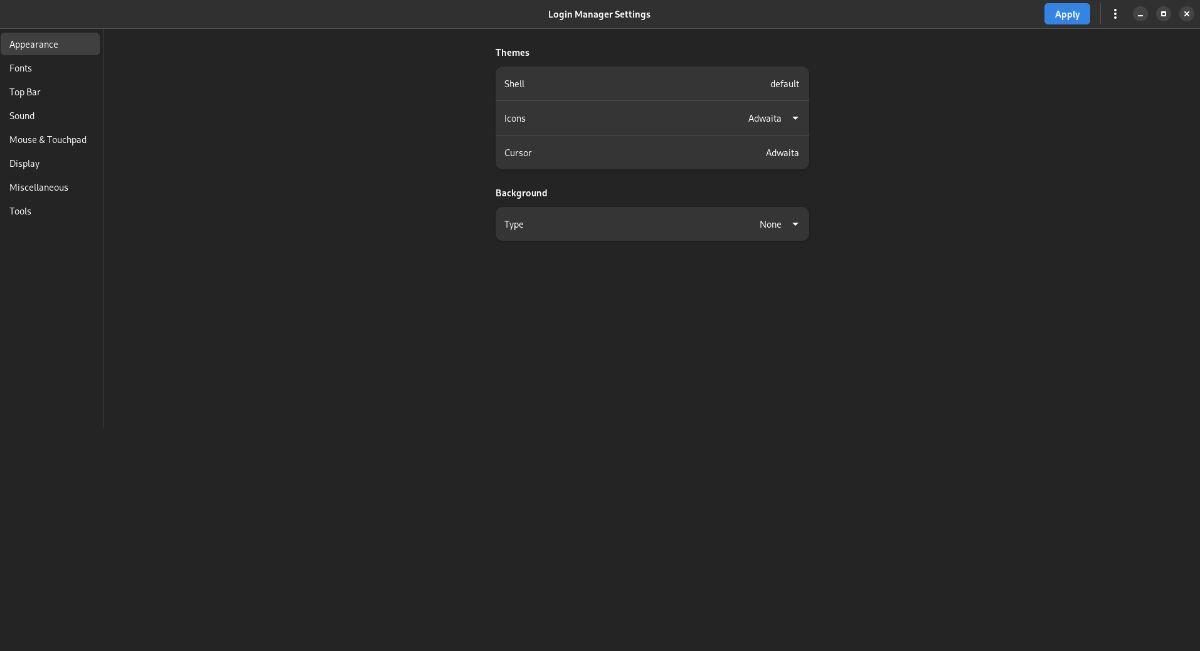
في علامة التبويب "المظهر" ، يمكنك تخصيص مظهر شاشة تسجيل الدخول إلى جنوم. حدد منطقة "شل" لتغيير شل يستخدمه جنوم. حدد منطقة "الرموز" لتغيير رموز تسجيل الدخول الافتراضية ، و "المؤشر" لتغيير نوع المؤشر ، و "الخلفية" لتغيير خلفية تسجيل الدخول.
عند الانتهاء من تخصيص المظهر ، انقر فوق الزر "تطبيق".
الخطوط
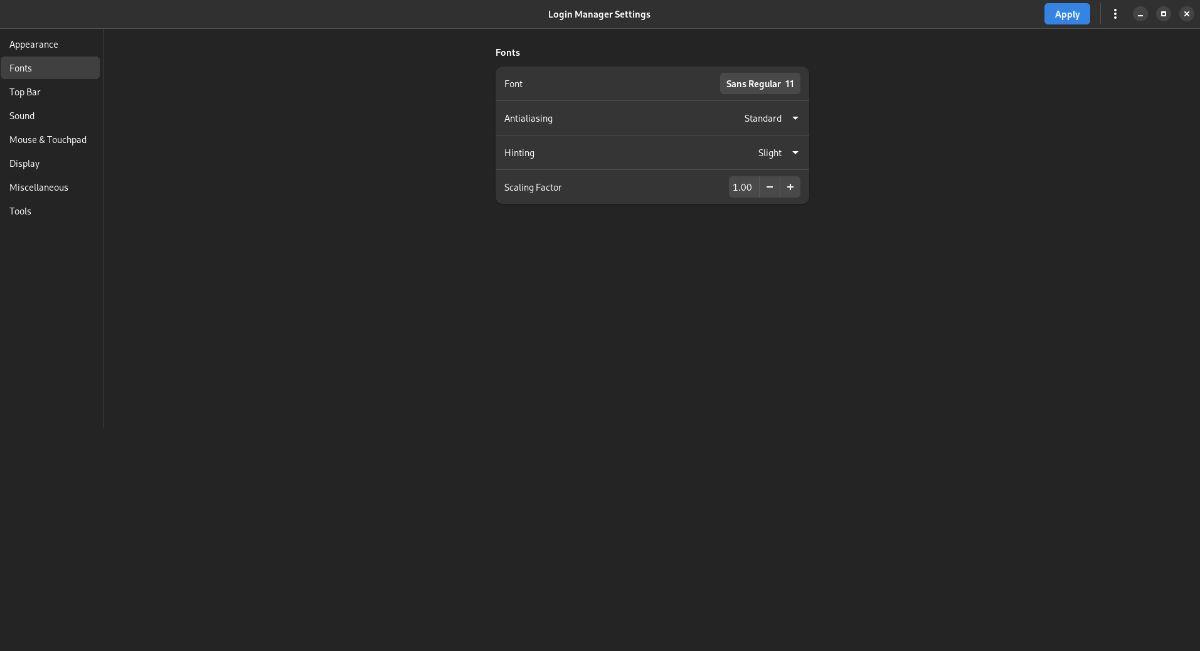
لست من محبي الخطوط الافتراضية داخل شاشة تسجيل الدخول إلى Gnome؟ حدد قسم "الخطوط" في تطبيق إعدادات GDM. ثم حدد منطقة "الخط" لتغيير الخط المستخدم عند تسجيل الدخول.
يمكنك أيضًا تغيير طريقة عرض الخطوط في شاشة تسجيل الدخول إلى Gnome من خلال تخصيص "Antialiasing" و "Hinting" و "Scaling Factor". حدد "تطبيق" لتطبيق التغييرات.
الشريط العلوى
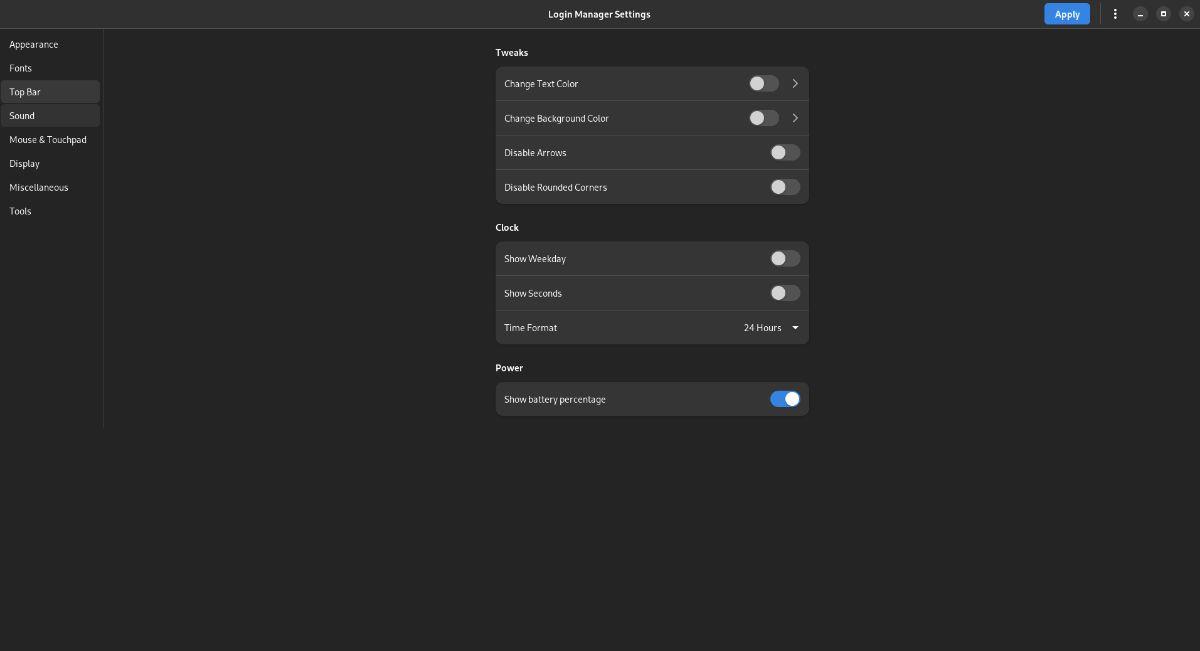
هل تبحث عن تخصيص الشريط العلوي في شاشة تسجيل الدخول إلى جنوم؟ حدد قسم "الشريط العلوي" في تطبيق إعدادات GDM. بمجرد الوصول إلى هناك ، يمكنك تغيير أشياء مثل لون النص ولون الخلفية ؛ يمكنك تعطيل "الأسهم" و "الزوايا المستديرة. من الممكن أيضًا تغيير شكل الساعة عن طريق تعديل منطقة "الساعة" أو مظهر بطارية الكمبيوتر المحمول عن طريق تعديل قسم "الطاقة".
انقر فوق الزر "تطبيق" عند الانتهاء من التخصيص لتطبيق التغييرات.
صوت
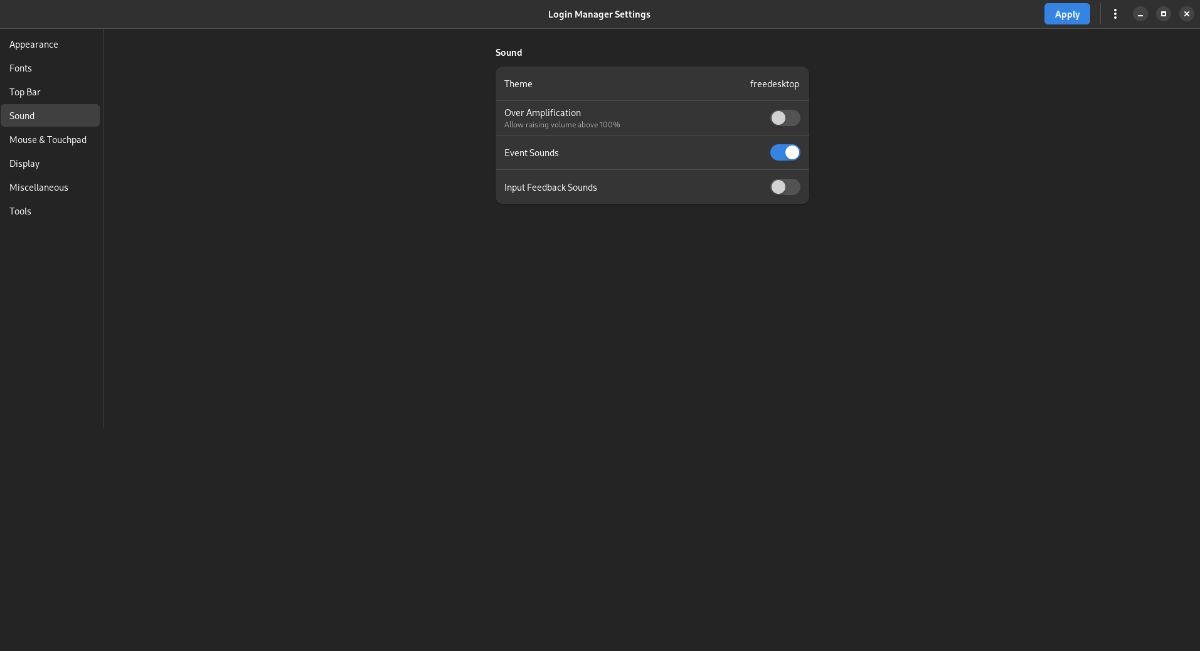
هل تحتاج إلى تغيير إعدادات الصوت لشاشة تسجيل الدخول إلى Gnome؟ ابحث عن قسم "الصوت" في تطبيق إعدادات GDM. بمجرد الوصول إلى هناك ، لا تتردد في تغيير أشياء مثل أصوات "المظهر" و "زيادة التضخيم" و "الأحداث" و "أصوات تعليقات الإدخال".
عند الانتهاء من تخصيص إعدادات الصوت المختلفة لشاشة تسجيل الدخول إلى Gnome ، انقر فوق "تطبيق".
الماوس / لوحة اللمس
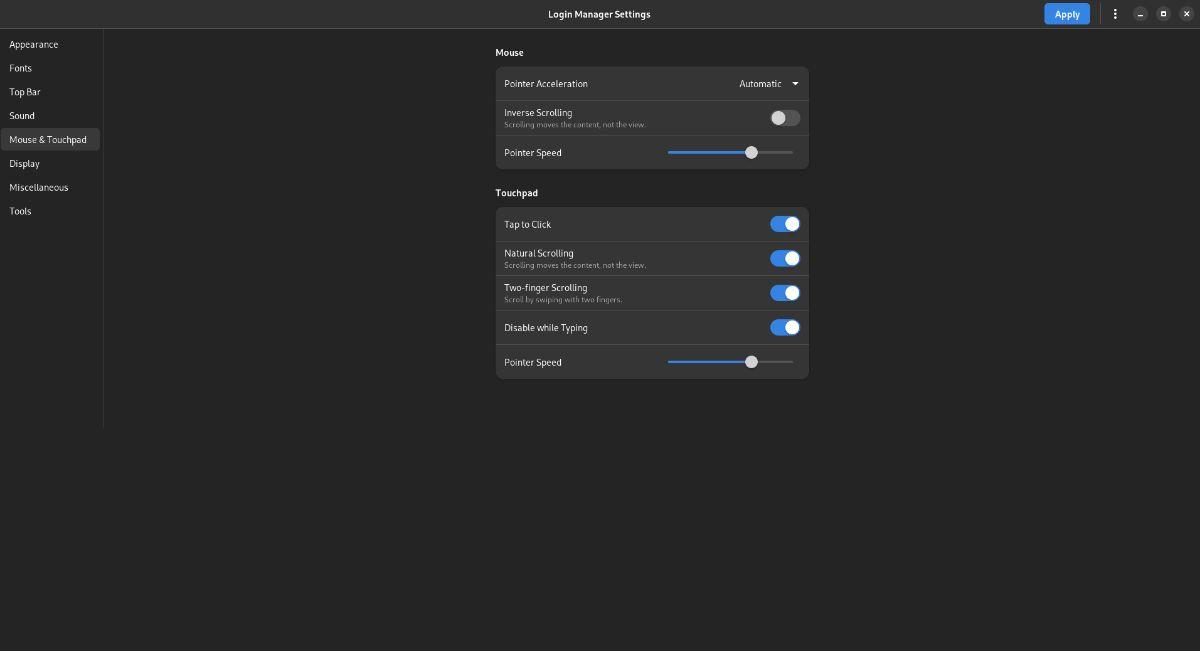
هناك الكثير من إعدادات الماوس لتغييرها لمدير تسجيل الدخول إلى Gnome. حدد الزر "Mouse & Touchpad" لتخصيص إعدادات الماوس المختلفة في تطبيق إعدادات GDM.
بمجرد الدخول إلى منطقة "الماوس ولوحة اللمس" ، يمكنك تعديل أشياء مثل تسريع المؤشر واتجاه التمرير وسرعة المؤشر والنقر للنقر والعديد من إعدادات الماوس ولوحة اللمس الأخرى.
عندما تنتهي من تغيير إعدادات الماوس / لوحة اللمس لشاشة تسجيل الدخول إلى Gnome ، انقر فوق الزر "تطبيق" لتطبيق الإعدادات.
عرض
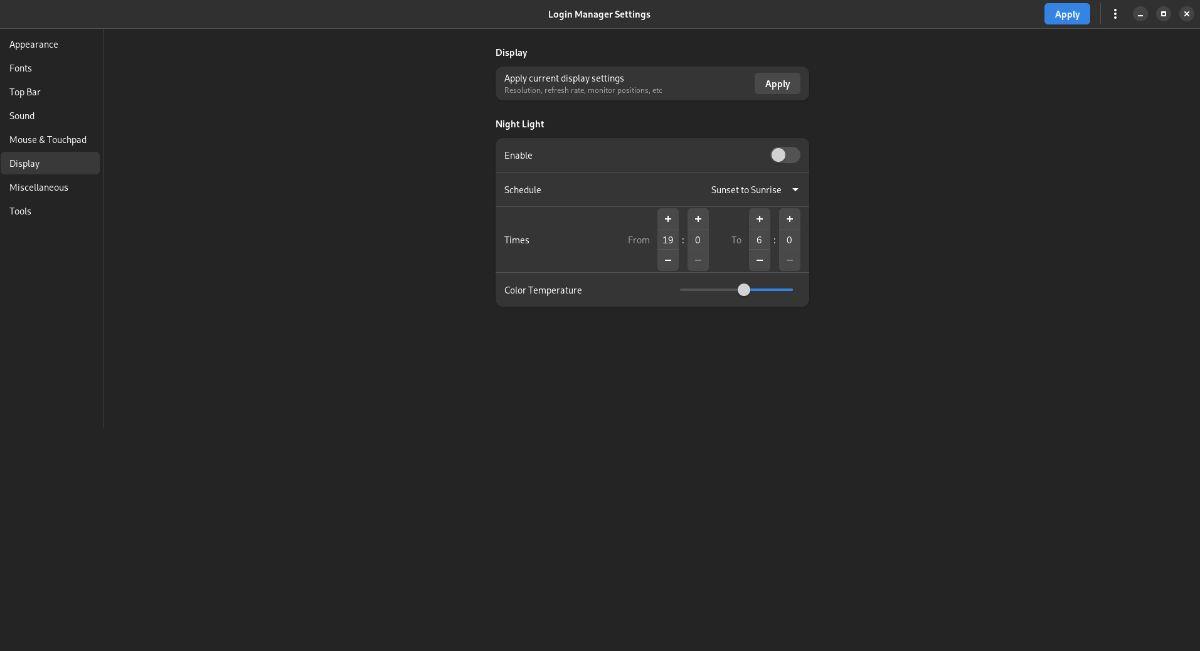
هل تريد تغيير إعدادات شاشة تسجيل الدخول؟ حدد خيار "العرض". من هنا ، يمكنك تكوين ميزة Night Light (أداة ضبط السطوع التي تجعل جنوم سهلًا على العينين.)
بمجرد تعديل إعدادات العرض لشاشة تسجيل الدخول إلى Gnome ، انقر فوق الزر "تطبيق" لتطبيق الإعدادات المعدلة حديثًا على نظامك.
متفرقات
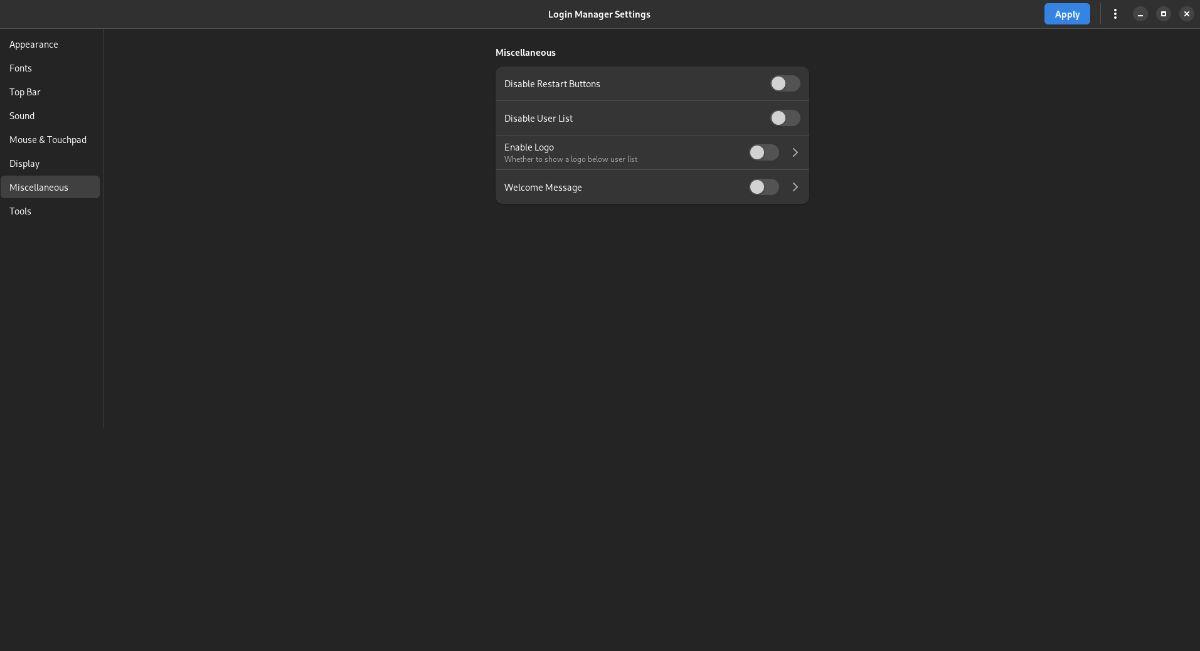
يمكن للمستخدمين تغيير بعض الإعدادات المتنوعة في تطبيق إعدادات GDM. للوصول إلى هذه الإعدادات المتنوعة ، انقر فوق قسم "متفرقات". من هنا ، يمكنك تغيير أشياء مثل زر إعادة التشغيل وقائمة المستخدمين وشعار التوزيع وحتى رسالة الترحيب.
بمجرد تغيير الإعدادات الخاصة بك ، انقر فوق الزر "تطبيق" لتطبيقها على النظام.
أدوات
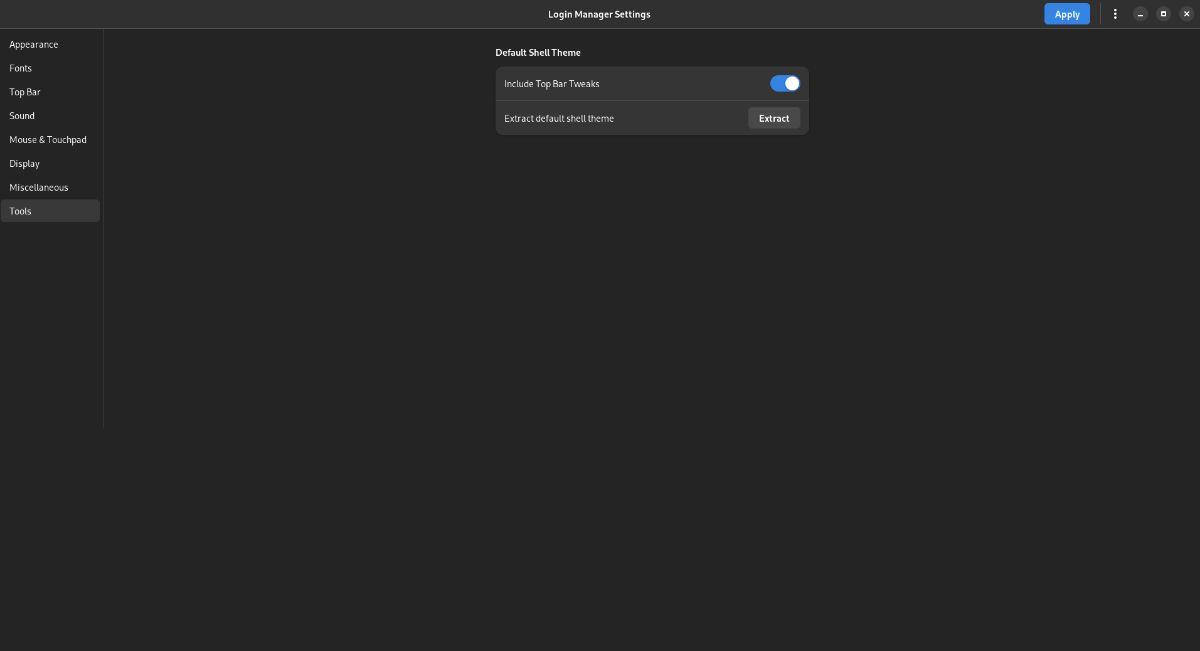
قسم "الأدوات" في منطقة إعدادات GDM ليس ضروريًا لمعظم مستخدمي Linux. ومع ذلك ، إذا كنت ترغب في استخراج سمة الصدفة الافتراضية ، فحدد "أدوات" للوصول إلى إعدادات الأدوات.
تحكم بسهولة في أجهزة الكمبيوتر على شبكتك باستخدام KontrolPack. وصّل وأدر أجهزة الكمبيوتر التي تعمل بأنظمة تشغيل مختلفة بكل سهولة.
هل ترغب في تنفيذ بعض المهام المتكررة تلقائيًا؟ بدلًا من الضغط على زر يدويًا عدة مرات، أليس من الأفضل لو كان هناك تطبيق؟
iDownloade أداة متعددة المنصات تتيح للمستخدم تنزيل محتوى خالٍ من إدارة الحقوق الرقمية (DRM) من خدمة iPlayer التابعة لهيئة الإذاعة البريطانية (BBC). ويمكنها تنزيل كلا الفيديوين بصيغة .mov.
لقد قمنا بتغطية ميزات Outlook 2010 بمزيد من التفاصيل، ولكن نظرًا لأنه لن يتم إصداره قبل يونيو 2010، فقد حان الوقت لإلقاء نظرة على Thunderbird 3. هناك
يحتاج الجميع إلى استراحة بين الحين والآخر، فإذا كنت تبحث عن لعبة شيقة، جرّب Flight Gear. إنها لعبة مجانية مفتوحة المصدر ومتعددة المنصات.
MP3 Diags هي الأداة الأمثل لإصلاح مشاكل ملفاتك الصوتية. يمكنها وسم ملفات MP3 بشكل صحيح، وإضافة أغلفة الألبومات المفقودة، وإصلاح خلل VBR.
تمامًا مثل جوجل ويف، أحدثت خدمة جوجل فويس ضجة كبيرة حول العالم. تهدف جوجل إلى تغيير طريقة تواصلنا، وبما أنها أصبحت
هناك العديد من الأدوات التي تتيح لمستخدمي فليكر تنزيل صورهم بجودة عالية، ولكن هل هناك طريقة لتنزيل مفضلات فليكر؟ لقد وصلنا مؤخرًا
ما هو أخذ العينات؟ وفقًا لويكيبيديا، "هو عملية أخذ جزء، أو عينة، من تسجيل صوتي واحد وإعادة استخدامه كأداة أو
مواقع جوجل هي خدمة من جوجل تتيح للمستخدم استضافة موقع ويب على خادم جوجل. ولكن هناك مشكلة واحدة، وهي عدم وجود خيار مدمج للنسخ الاحتياطي.



![قم بتنزيل FlightGear Flight Simulator مجانًا [استمتع] قم بتنزيل FlightGear Flight Simulator مجانًا [استمتع]](https://tips.webtech360.com/resources8/r252/image-7634-0829093738400.jpg)




